调整拼接线
在生成DOM/TDOM完成后,检查DOM/TDOM图像质量,若发现部分区域出现明显的接缝线或者质量较差,那么用户可以对局部区域进行编辑,调整拼接线以便获得更好的结果。
编辑流程
1.选择编辑区域:左键点击菜单栏中[2D视图]->[画多边形]![]() 按钮开启拼接线编辑模式,然后围绕需要编辑的区域在不同位置连续左键点击并以右键结束便可绘制多边形,如下所示:
按钮开启拼接线编辑模式,然后围绕需要编辑的区域在不同位置连续左键点击并以右键结束便可绘制多边形,如下所示:
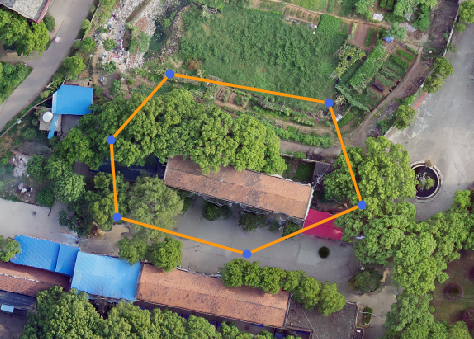
绘制完多边形后如果发现需要重新绘制可在选中的多边形区域内单击右键,在弹出的右键菜单栏中选择[删除选中Shape]。
若需要在当前多边形基础上增加节点,只需在需要的地方单击右键,在右键菜单栏中选择[插入顶点],新增的节点将自动插入。
2.分配图像:在选中的多边形区域单击右键,在右键菜单栏中选择[分配图像],与此区域重叠的图像将全部在镶嵌图面板中呈现,如下图所示:
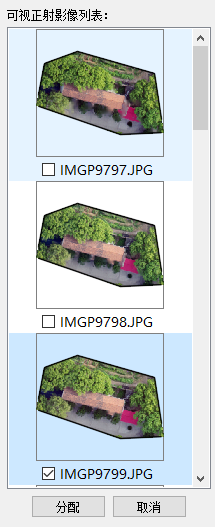
在列表中挑选一张效果较好的图像并点击下方按钮[分配],若取消,则需要重新分配图像。
3.更新图像:点击菜单栏中[2D视图]->[更新DOM]![]() 按钮,软件自动将编辑区域更新,最后删除多边形后如下图所示:
按钮,软件自动将编辑区域更新,最后删除多边形后如下图所示:
